Blog
Cách coi Pass Wifi trên máy tính dễ dàng chỉ mất ít phút
Bạn đã từng kết nối wifi trên máy tính nhưng lại quên mất mật khẩu khi cần chia sẻ cho người khác? Làm sao để lấy lại mật khẩu nhanh nhất đây? Với những cách coi Pass Wifi trên máy tính đơn giản được Nguyễn Thuận Computer chia sẻ sẽ giúp bạn giải quyết vấn đề nhanh chóng. Bạn đọc cùng tìm hiểu ngay và thực hiện khi cần.
Hướng dẫn cách coi Pass Wifi trên máy tính với Windows 10
Nếu máy tính của bạn sử dụng hệ điều hành Windows 10 thì có rất nhiều cách để xem lại mật khẩu wifi. Dưới đây là 5 cách phổ biến nhất, tham khảo:
Xem pass đã lưu trong cài đặt
Bạn có thể dễ dàng xem mật khẩu wifi trong phần cài đặt của máy tính. Cụ thể các bước:
- Bước 1: Đầu tiên bạn vào Start, sau đó chọn Settings (cài đặt).
- Bước 2: Tiếp theo click chọn Network & Internet (mạng và internet).
- Bước 3: Chọn mục Status (trang thái).
- Bước 4: Chọn Network and Sharing Center (trung tâm kết nối và chia sẻ).
- Bước 5: Chọn wifi mà mình muốn xem lại pass.
- Bước 6: Ấn chọn Wireless Properties (thuộc tính không dây).
- Bước 7: Vào phần thẻ Security (bảo mật), sau đó chọn Show characters (hiển thị) là mật khẩu wifi sẽ hiện ra.
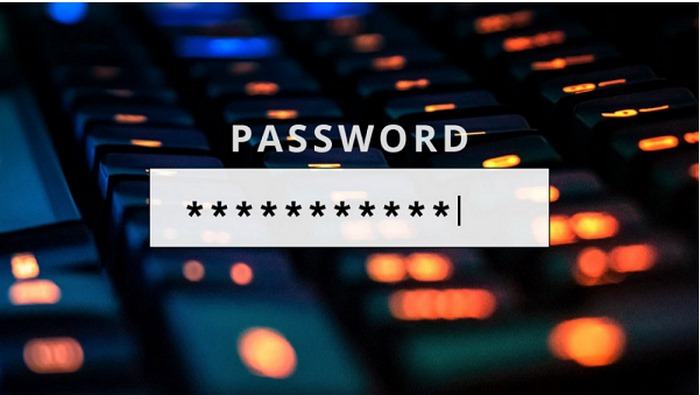
>>Xem thêm:
Cách coi Pass Wifi trên máy tính với Command Prompt
Với Command Prompt, bạn có thể kiểm tra mật khẩu wifi nhanh chóng mà không tốn thời gian thực hiện. Cụ thể các bước:
- Bước 1: Vào Menu Start.
- Bước 2: Nhập Command Prompt.
- Bước 3: Nhập lệnh netsh wlan show profiles, sau đó nhấn enter để xem lại những wifi đã kết nối trên máy tính.
- Bước 4: Nhập lệnh “netsh wlan show profile name=”tên-WiFi” key=clear”. Trong đó tên wifi là mạng internet đang được kết nối với máy tính. Ví dụ tên wifi sử dụng là VNPT THANH TRUC, bạn nhập lệnh là netsh wlan show profile name=”VNPT THANH TRUC” key=clear.
- Bước 5: Hoàn thành bước 4 là mật khẩu sẽ hiện ở mục Key Content.
Cách coi Pass Wifi trên máy tính qua hộp thoại RUN
Ngoài hai cách trên, bạn có thể xem mật khẩu internet dễ dàng với hộp thoại RUN. Thực hiện như sau:
- Bước 1: Mở hộp thoại RUN bằng cách nhấn tổ hợp phím Windows + R.
- Bước 2: Tại ô tìm kiếm nhập ncpa.cpl và nhấn OK.
- Bước 3: Nhấn đúp chuột vào mục tên wifi đang kết nối ở trên màn hình.
- Bước 4: Bạn chọn wifi mà mình muốn xem pass.
- Bước 5: Ấn chọn Wireless Properties.
- Bước 6: Vào thẻ Security chọn Show characters (hiển thị) là mật khẩu sẽ hiện ra.
Xem pass wifi bằng PowerShell
Với PowerShell, bạn cũng thực hiện gần tương tự với các bước đơn giản cụ thể như sau:
- Bước 1: Đầu tiên thực hiện nhấn tổ hợp phím Windows + R.
- Bước 2: Tại ô tìm kiếm nhập powershell , sau đó nhấn OK.
- Bước 3: Nhập cú pháp (netsh wlan show profiles) | Select-String “\:(.+)$” | %{$name=$_.Matches.Groups[1].Value.Trim(); $_} | %{(netsh wlan show profile name=”$name” key=clear)} | Select-String “Key Content\W+\:(.+)$” | %{$pass=$_.Matches.Groups[1].Value.Trim(); $_} | %{[PSCustomObject]@{ PROFILE_NAME=$name;PASSWORD=$pass }} | Format-Table -AutoSize. Sau đó nhấn Enter.
- Bước 4: Toàn bộ mật khẩu wifi đã truy cập trước đó đều hiển thị ở trên màn hình.

Cách coi Pass Wifi trên máy tính qua ứng dụng
Bạn có thể dễ dàng xem lại mật khẩu wifi đã lưu bằng WirelessKeyView – một công cụ miễn phí từ NirSoft. Ứng dụng này giúp hiển thị mật khẩu wifi nhanh chóng mà không cần cài đặt phức tạp.
Chỉ cần tải WirelessKeyView, sau đó giải nén file ZIP và mở file thực thi EXE (hoặc file ứng dụng WirelessKeyView nếu phần mở rộng bị ẩn). Ngay lập tức, danh sách các mạng wifi đã lưu cùng mật khẩu của chúng sẽ hiển thị trên màn hình. Với cách làm này sẽ giúp bạn dễ dàng truy xuất thông tin khi cần.
Hướng dẫn chi tiết cách coi Pass Wifi trên máy tính với Windows 7, 8
Đối với máy tính sử dụng hệ điều hành Windows 7, 8 thì thực hiện cũng tương tự như với Windows 10. Cụ thể cách làm với các bước như sau:
- Bước 1: Đầu tiên bạn nhấn vào Start, tiếp đến chọn Control Panel.
- Bước 2: Ấn vào chọn Network & Internet.
- Bước 3: Nhấn chọn Network & Sharing Center ở phần phía trên cùng.
- Bước 4: Một cửa sổ hiển thị mới xuất hiện, bạn ấn chọn Wireless Properties.
- Bước 5: Nhấn tab Security, sau đó chọn Show characters để hiển thị mật khẩu wifi cần tìm.

Hướng dẫn cách coi Pass Wifi trên máy tính đơn giản trên Windows XP
Đối với Windows XP thực hiện cũng rất dễ dàng với Command Prompt. Các bước như sau:
- Bước 1: Vào thẻ Menu Start.
- Bước 2: Nhập Command Prompt.
- Bước 3: Nhập lệnh netsh wlan show profile name=tênWi-Fi key=clear. Ví dụ xem cho tên wifi là THANH TRUC, bạn nhập dòng lệnh netsh wlan show profile name=THANH TRUC key=clear
- Bước 4: Bấm Enter. Tại dòng Key Content sẽ hiển thị mật khẩu pass wifi mà bạn cần tìm.

Với toàn bộ hướng dẫn chi tiết cách coi Pass Wifi trên máy tính, giờ đây bạn có thể dễ dàng thực hiện bất cứ lúc nào khi cần đến. Cách thao tác rất đơn giản, chỉ trong vài phút là bạn đã biết được mật khẩu đã lưu trên máy tính nhanh chóng. Nếu muốn xem thêm nhiều thủ thuật hay mua phụ kiện máy tính, bạn hãy đồng hành cùng với Nguyễn Thuận Computer trên website https://thuancomputer.com.
Thông tin liên hệ:
- Chi Nhánh HCM: 201 Bông Sao , Phường Bình Đông , TP.HCM (Phường 5, Quận 8 cũ)
- Chi Nhánh Vũng Tàu: 197 Đường 30/4, Phường Rạch Dừa, TP.HCM (TP. Vũng Tàu cũ)
- Website: www.thuancomputer.com
- Hotline: 0937.801.009
- E-mail: cskh@thuancomputer.com


 Hotline:
Hotline: 




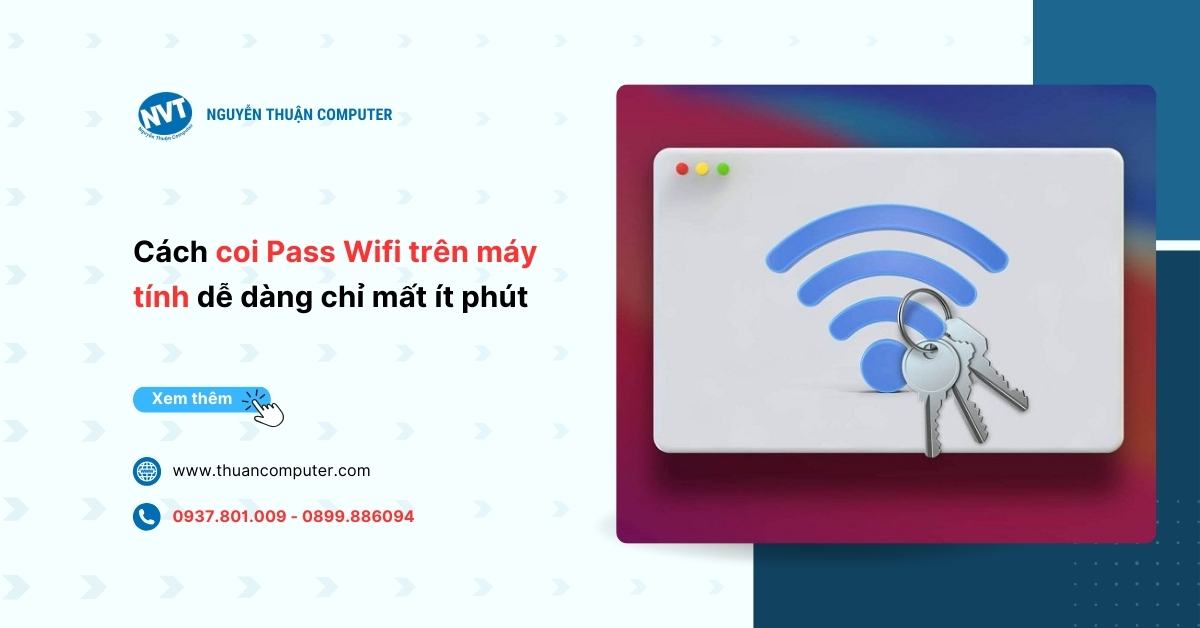
Có thể bạn quan tâm
Màn hình LC POWER LC-M27G – Gợi ý màn hình gaming tối ưu tại Nguyễn Thuận Computer
Đầu năm 2026, nhu cầu nâng cấp màn hình gaming ngày càng tăng cao, đặc…
Chi tiếtGợi ý Top 5 màn hình giá rẻ đáng mua nhất đầu năm 2026
Bước sang đầu năm 2026, thị trường màn hình máy tính tiếp tục chứng kiến…
Chi tiếtHướng dẫn cách tải game Pikachu cổ điển về máy tính hoàn toàn miễn phí
Pikachu phiên bản cổ điển, mặc dù đã ra mắt từ rất lâu, nhưng đến…
Chi tiếtNGUYỄN THUẬN COMPUTER
Nguyễn Thuận Computer chuyên cung cấp PC Gaming, PC Văn Phòng, Phụ kiện máy tính chính hãng, Setup Góc Gaming, Livestream... với nhiều cấu hình và mức giá cạnh tranh nhất.
Giờ làm việc: T2 – Chủ Nhật (8h30 – 20h00)